
Πλήρης, λεπτή, ανθρακούχα, μπλε-eyed, υψηλή, χαμηλή ... Σχεδόν όλα τα κορίτσια είναι δυσαρεστημένα με την εμφάνισή τους και θα ήθελαν να μοιάζουν να μην είναι εξ ολοκλήρου όπως στην πραγματική ζωή.
Επιπλέον, η κάμερα δεν είναι καθρέφτης, δεν θα γυρίσετε μπροστά από αυτό, και δεν αγαπά ο καθένας.
Σε αυτό το μάθημα, θα βοηθήσουμε το μοντέλο να απαλλαγεί από τα "επιπλέον" χαρακτηριστικά του προσώπου (μάγουλα), τα οποία εμφανίστηκαν ξαφνικά στην εικόνα.
Αυτό το κορίτσι θα παρακολουθήσει στο μάθημα:

Όταν γυρίζετε από πολύ κοντινή απόσταση, μπορεί να εμφανιστεί ανεπιθύμητη κυρτότητα στο κέντρο της εικόνας. Εδώ είναι αρκετά έντονο, οπότε αυτό το ελάττωμα πρέπει να εξαλειφθεί, μειώνοντας οπτικά το πρόσωπο.
Δημιουργήστε ένα αντίγραφο του στρώματος με την αρχική εικόνα ( Ctrl + J. ) και πηγαίνετε στο μενού "Διόρθωση φίλτρου - παραμόρφωσης".
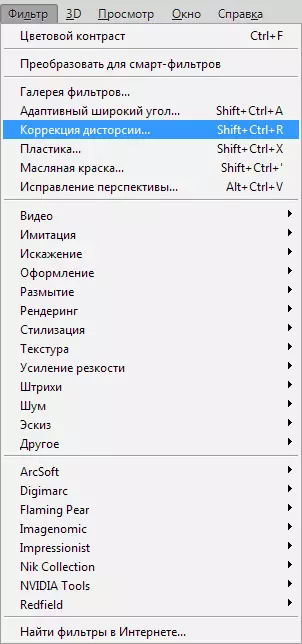
Στο παράθυρο φίλτρου, τοποθετήστε ένα αντίθετο στοιχείο της δεξαμενής "Αυτόματη κλιμάκωση εικόνας".
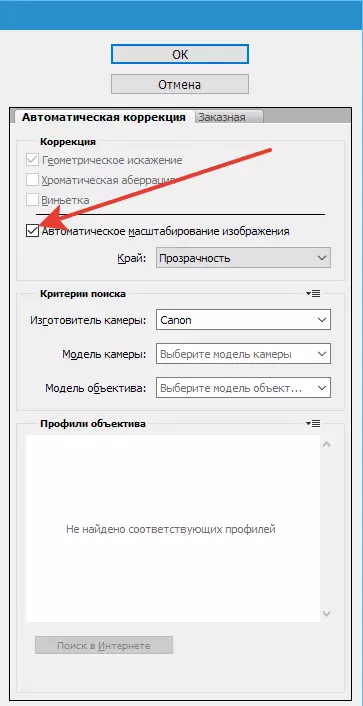
Στη συνέχεια, επιλέξτε το όργανο "Διαγραφή παραμόρφωσης".
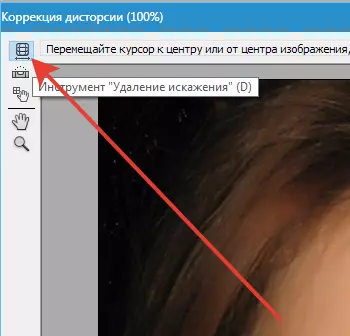
Κάντε κλικ στο καμβά και, για να μην απελευθερώσετε το κουμπί του ποντικιού, τραβήξτε τον κέρσορα στο κέντρο, μειώνοντας την παραμόρφωση. Σε αυτή την περίπτωση, δεν έχουμε τίποτα να συμβουλεύουμε, να προσπαθήσουμε να καταλάβουμε πώς λειτουργεί.

Ας δούμε πώς το πρόσωπο έχει αλλάξει.
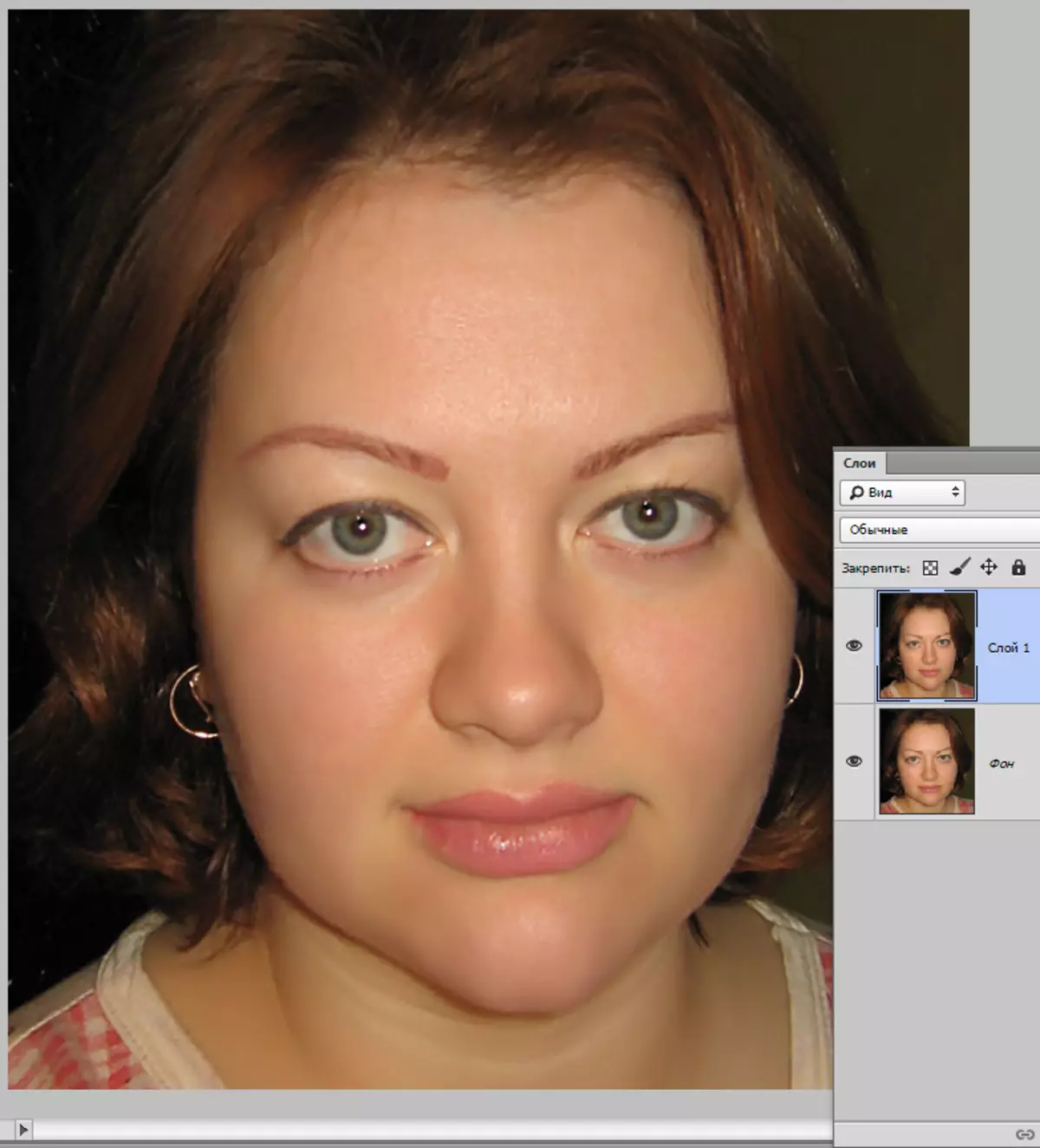
Οπτικά, το μέγεθος μειώθηκε με την αφαίρεση της κυρτότητας.
Δεν θέλω πραγματικά να χρησιμοποιήσω διάφορα "έξυπνα" εργαλεία Photoshop στην εργασία, αλλά σε αυτή την περίπτωση χωρίς αυτούς, ειδικότερα χωρίς φίλτρο "Πλαστική ύλη" , όχι αρκετά.

Στο παράθυρο φίλτρου, επιλέξτε το εργαλείο "Παραμόρφωση" . Όλες οι ρυθμίσεις εγκαταλείπουν την προεπιλογή. Το μέγεθος της βούρτσας αλλάζει με τα τετράγωνα βέλη στο πληκτρολόγιο.

Η συνεργασία με το εργαλείο δεν θα προκαλέσει δυσκολίες ακόμη και στον νεοεισερχόμενο, εδώ το κύριο πράγμα είναι να επιλέξετε το βέλτιστο μέγεθος της βούρτσας. Αν επιλέξετε πολύ μικρό μέγεθος, τότε οι "σχισμένες" άκρες θα αποδειχθούν και αν είναι πολύ μεγάλο - πολύ μεγάλο οικόπεδο θα αναμειχθεί. Το μέγεθος της βούρτσας επιλέγεται πειραματικά.
Διορθώστε τη γραμμή προσώπου. Απλά σύσφιξη του LKM και τραβήξτε την επιθυμητή πλευρά.

Οι ίδιες ενέργειες γίνονται με το αριστερό μάγουλο, καθώς και να διορθώσετε ελαφρά το πηγούνι και τη μύτη.
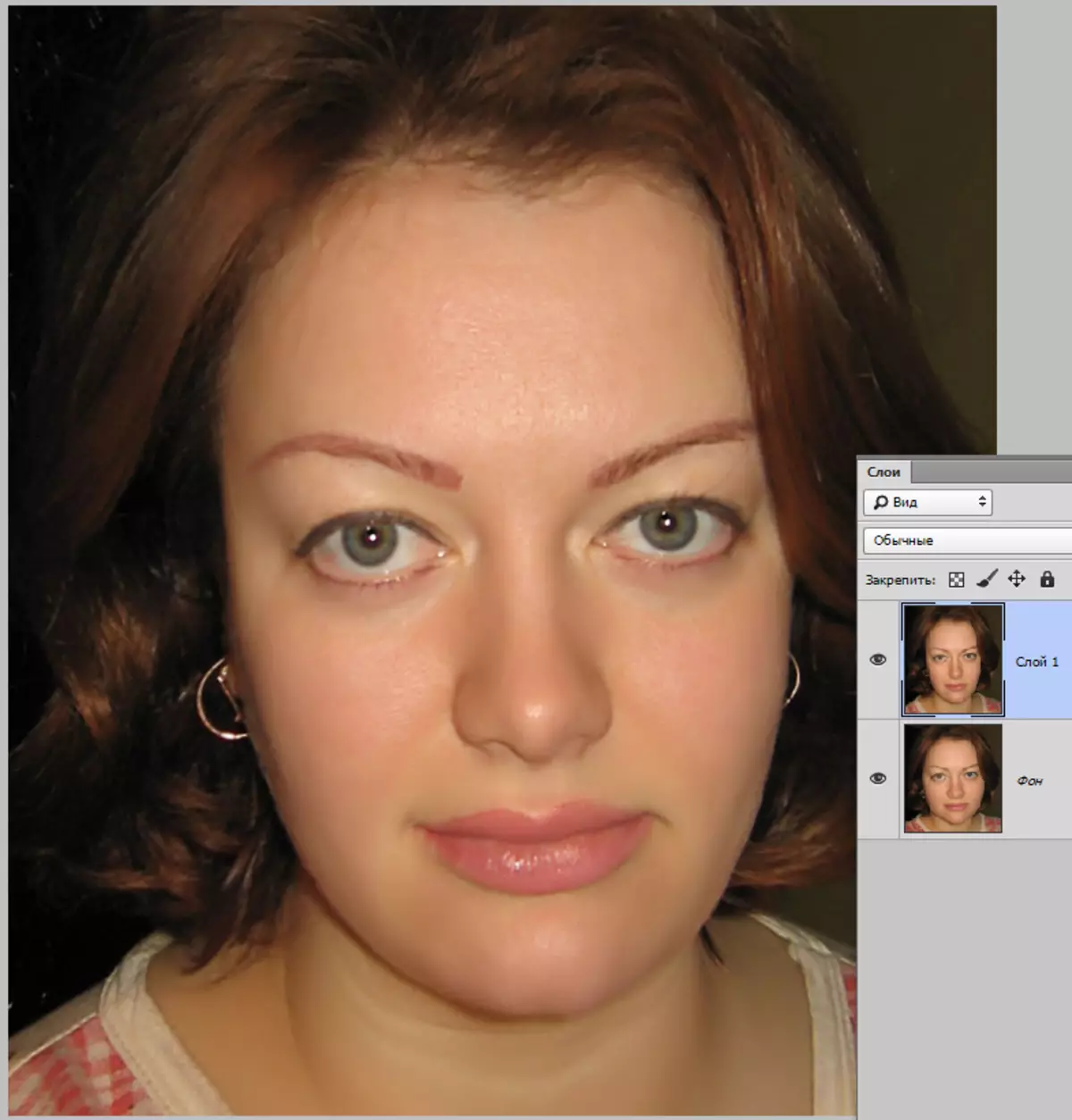
Σε αυτό το μάθημα, μπορεί να θεωρηθεί τελειώσει, παραμένει μόνο να δούμε πώς το πρόσωπο του κοριτσιού ως αποτέλεσμα των ενεργειών μας έχει αλλάξει.

Το αποτέλεσμα, όπως λένε, στο πρόσωπο.
Έχουν εμφανιστεί στο μάθημα θα σας βοηθήσει να κάνετε οποιοδήποτε πρόσωπο πολύ πιο λεπτό από ό, τι πραγματικά είναι.
